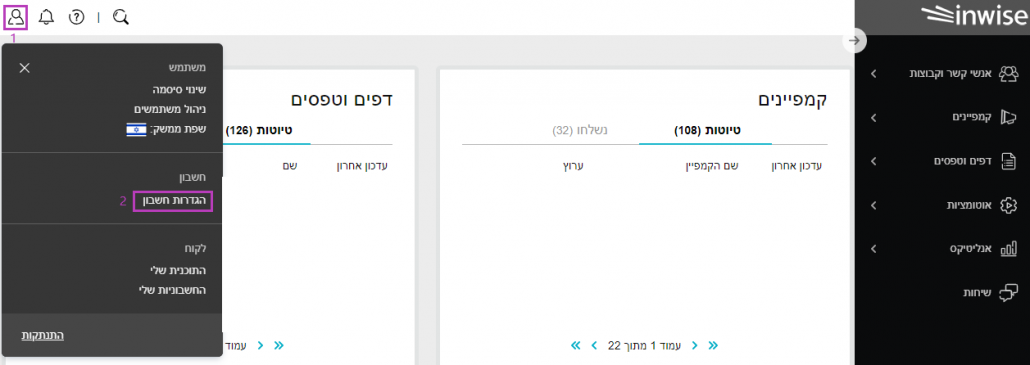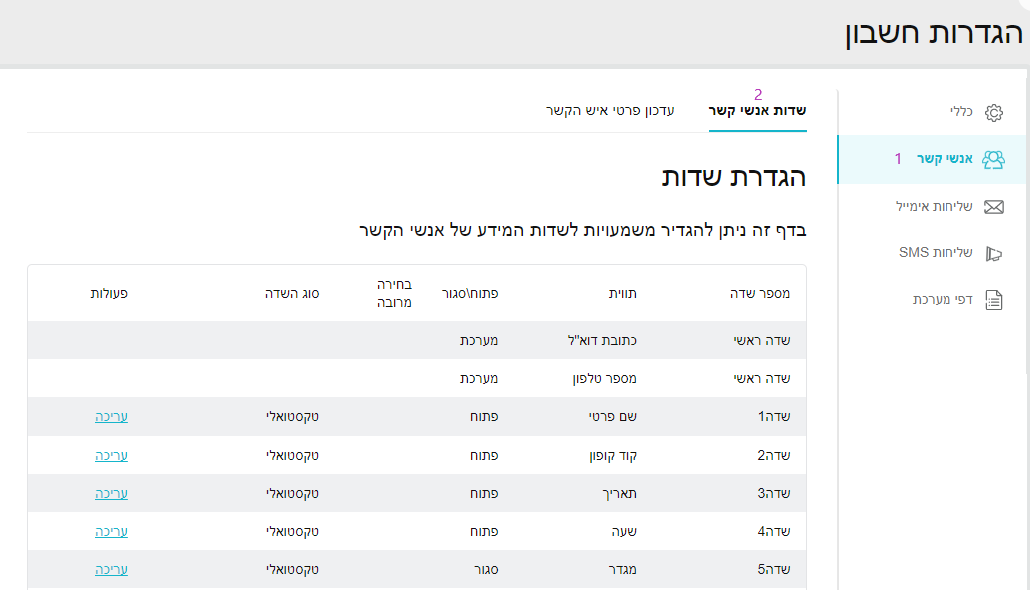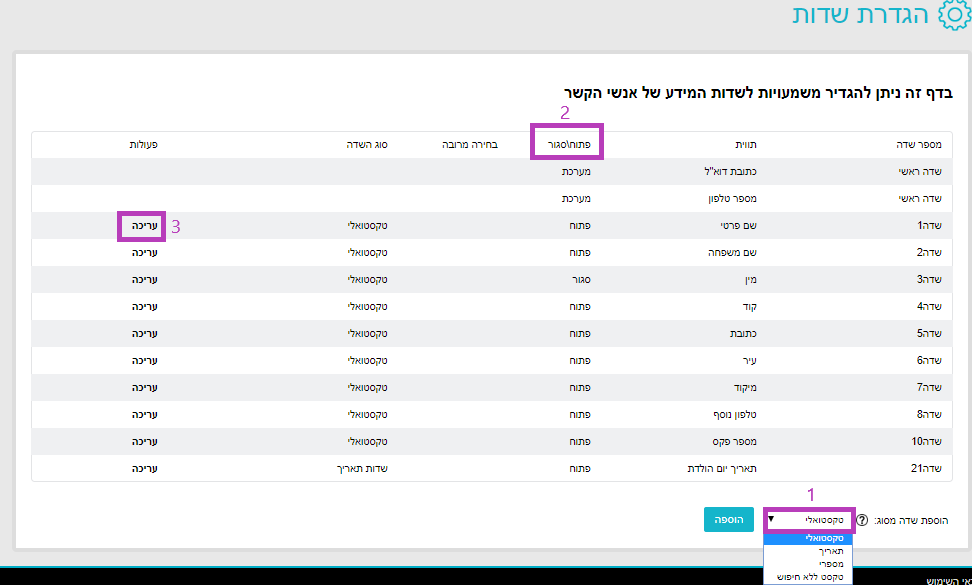שלבים ליצירת שדות מידע:
שלב 1 – הגדרת השדות
שלב 2 – הוספה ו/או שינוי שדות
שלב 1 – הגדרת השדות
ניתן לערוך את שדות המידע באחת משתי הדרכים הבאות:
- בזמן תהליך יבוא אנשי הקשר ניתן ליצור את שדות אנשי הקשר בשלב מיפוי השדות, ניתן לראות הסבר לכך במדריך יבוא אנשי קשר .
- דרך ממשק הגדרת שדות – יש להקליק על אייקון האיש הקטן (1), בחלק העליון השמאלי של המסך, ולהקליק על "הגדרות חשבון" (2).
לפניכם יפתח מסך "הגדרות חשבון", יש לבחור מהתפריט הימני ב "אנשי קשר" (1).
בחלונית "הגדת שדות", תוכלו לבדוק את הגדרות השדות שלכם, לשנות שדות ולהוסיף שדות נוספים.
סוגי השדות במערכת:
- שדה ראשי – כתובת דוא"ל – בשדה זה נעדכן את כתובת הדואר הראשית של איש הקשר.
- שדה ראשי – מספר טלפון לשליחת SMS – בשדה זה נעדכן את מספר הטלפון לצורך שליחת הודעות לאיש הקשר.
* שדה דוא"ל ושדה טלפון – אלו שדות מפתח במערכת. אחד מהם חייב להיות מעודכן - שדות טקסט – מיועדים עבור מידע טקסטואלי כגון: שם פרטי, עיר, חברה, תפקיד וכדומה.
- שדות מספרים – מיועדים למידע מספרי בלבד, כגון: מספר תעודת זהות, מספר, מספר רכב, וכדומה.
- שדות תאריך – מכילים תאריך בלבד, לדוגמה – תאריך לידה ותאריך הרשמה.
- שדות טקסט ללא חיפוש – אלו הם שדות לעדכון ערכים בתצורה חופשית. שדות אלו לא ניתנים לפילוח.
- שדה בחירה מרובה – במידה וניתנת האופציה לבחור במספר אפשרויות/תשובות – רק שדה מספר 20 מאפשר זאת. יש להוסיף שדה זה באופן הבא:
הוספת סוג שדה – טקסטואלי
לבחור מספר שדה – 20
תווית – שם השדה
פתוח/סגור – נגדיר שדה סגור
בחירה מרובה – נסמן V
בתיבת הטקסט – נפרט את תחומי הפילוח. כאשר מתחילים את הפירוט בסימן פסיק (",") ומסיימים בסימן פסיק (",").
* בקובץ אקסל אותו מייבאים, יש להקצות עמודה לטובת שדה 20 ובה לעדכן את תחומי הפילוח לכל איש קשר. יש להקפיד גם בקובץ זה על התחלה בסימן פסיק (",") וסיום בסימן פסיק (",").
ניתן להגדיר כל שדה מידע כשדה פתוח, המאפשר יבוא או עדכון ערכים של איש קשר בצורת טקסט חופשי (כתובת, שם פרטי, שם משפחה, תעודת זהות וכדומה) או כשדה סגור, המכיל ערכים קבועים מראש (מין, תחום עניין וכדומה) (2).
ישנם שדות מידע, שכדאי להשאירם סגורים על מנת ליצור אחידות ברישום המידע. במידה ועיר מגורים תוגדר כשדה פתוח, ניתן יהיה לעדכן את שמות הערים בצורות כתיבה שונות לדוגמה העיר "תל אביב": ת"א, "תל-אביב יפו" ,יפו ת"א. המערכת תזהה כל אחת מהרשומות הללו כעיר שונה, דבר שיקשה על פילוח אנשי קשר לפי עיר מגורים. לכן, במקרה זה, כדאי לעדכן את עיר המגורים כשדה סגור.
שלב 2 – הוספה ו/או שינוי שדות
על מנת להוסיף שדות למערכת, הקליקו בתחתית הדף על כפתור "הוספת שדה מסוג", ובחרו בסוג השדה אותו תרצו להוסיף: טקסטואלי, תאריך, מספרי, או טקסט ללא חיפוש (1).
שימו לב: ניתן להוסיף עד 30 שדות לפילוח. תוכלו להגדיר שדות אלו כסגורים או פתוחים. המערכת יכולה להכיל 20 שדות טקסטואליים, 5 שדות מספריים ו-5 שדות תאריכים.
מעבר ל-30 שדות אלו, ניתן להוסיף שדות כלליים נוספים הנקראים במערכת "טקסט ללא חיפוש". שדות אלו יכולים להכיל טקסט חופשי מכל סוג: תאריך, מספר, טקסט וקוד xml – שדות אלו לא ניתנים לפילוח בתוך המערכת (באפשרותכם לפלח שדות אלו מחוץ למערכת, לאחר ייצוא אנשי הקשר ופילוח שלהם בטבלת אקסל או במערכת CRM).
ניתן לערוך ולעדכן כל שדה קיים על ידי הקלקה על "עריכה" בעמודה "פעולות" (3).
כעת, באפשרותכם לבנות קמפיין אימייל ו /או Sms הכוללים פנייה אישית לאנשי הקשר לכם או לכלול בתוכן הקמפיין את פרטיהם האישיים. איך עושים את זה? למדריך יצירה ועיצוב קמפיין אימייל | למדריך יצירת קמפיין Sms